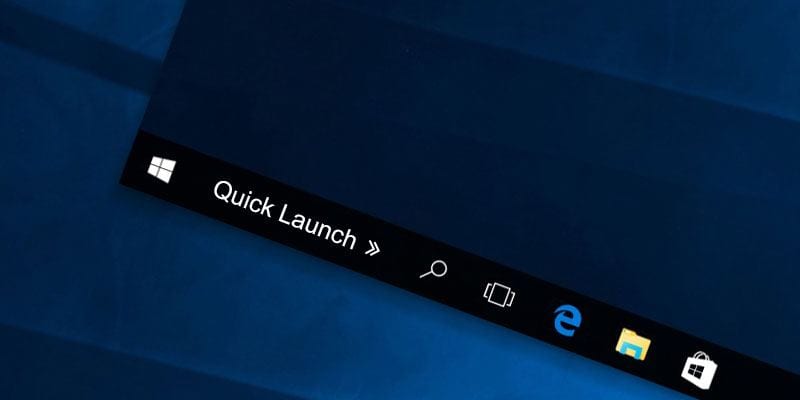
Lär dig hur du får Windows XP Quick Launch Bar i Windows 10 bara med ett enkelt hack som låter dig komma åt sakerna på ett enkelt sätt. Så ta en titt på den kompletta guiden som diskuteras nedan för att fortsätta.
Windows måste utvecklas kraftigt och på tal om den senaste versionen av Windows är det Windows 10, medan Windows som detta operativsystem började bli populärt från var Windows XP. Det är en enorm skillnad mellan Windows XP och Windows 10 jämfört med funktionerna. Men en fantastisk sak är att även Windows 10 saknar några av de bra funktionerna som finns i Widows XP, och användarna vill alltid ha dessa funktioner tillbaka. En av de fantastiska funktionerna i Windows XP som användare av version 10 alltid vill uppnå är dess snabbstartsfält. Det här fältet hjälpte användarna att snabbt starta de ofta använda apparna bara genom alla enkla klickpaneler placerade på aktivitetsfältet. Lyckligtvis kan Windows 10 enkelt implementera den här funktionen bara genom några enkla sätt och metoder. Här i den här artikeln har vi skrivit metoden med vilken Quick Launch Bar kan läggas till i Windows 10. Om du vill veta mer om metoden, vänligen läs den här artikeln till sist!
Hur man får XP Quick Launch Bar i Windows 10
Metoden är ganska enkel och enkel och du behöver bara implementera enkla inställningar som gör att du kan importera den här gamla inställningen, så följ stegen nedan för att fortsätta.
Steg för att få XP Quick Launch Bar i Windows 10:
#1 För att börja med metoden högerklicka först och främst på det fria området i aktivitetsfältet i Windows. Detta kommer att starta listmenyn och det kommer att finnas ett alternativ som heter Aktivitetsfältet, klicka bara på det här alternativet eller håll muspekaren över det. Välj alternativet Nytt aktivitetsfält genom den andra listan som visas.
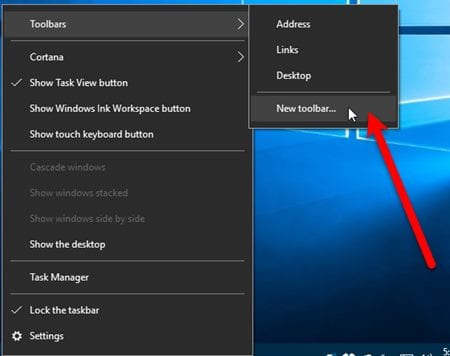
#2 Ovanstående steg kommer att starta Explorer genom vilken du måste göra några ändringar. Ange detta värde (%appdata%\Microsoft\Internet Explorer\Quick Launch) i adressfältet och tryck på Retur.
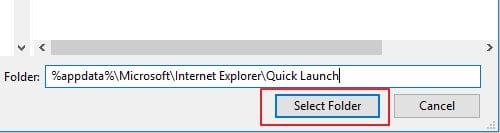
#3 Klicka på knappen Välj mapp och detta kommer att svara med snabbstartsfältet som visas i aktivitetsfältet. Som standard placeras snabbstartsfältet nära meddelandealternativet.
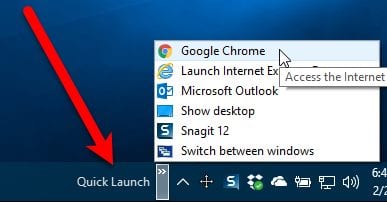
#4 För att dra snabbstartsfältet nära startmenyn i aktivitetsfältet i Windows, klicka bara på det lediga utrymmet i aktivitetsfältet. Välj alternativet Lås aktivitetsfältet och sedan kommer du att kunna placera snabbstartsfältet nära startmenyknappen genom att dra och släppa.
#5 Den här snabbstartsknappen i textfältet kommer inte att vara helt lik den i Windows XP, men ändå utför den den nödvändiga funktionen så att utseendet kan åsidosättas. Eftersom det finns Cortana-ikonen i aktivitetsfältet nära startikonen, så är den längsta positionen som snabbstarten kan dras till sidan av Cortana. Denna plats är tyst bra för att snabbt komma åt snabbstartsfältet.
Njut helt enkelt av funktionen i snabbstartsfältet för att starta alla dina mest använda appar. Den här funktionen är intelligent nog att den kan upptäcka alla dina mest använda appar och de användbara!
Om du nu vill ta bort snabbstartsfältet från aktivitetsfältet kan det enkelt göras via menyalternativen i aktivitetsfältet. Det är genom högerklicksmenyn!
Det är lite besvärligt att veta att mycket äldre Windows hade några bra funktioner som saknas i de senaste versionerna. Men subtilt är det bra att den senaste versionen ger användarna möjlighet att enkelt lägga till dessa funktioner. På we-vi skulle vi säga att du kanske har fått den här metoden från artikeln. Vi hoppas att du fick ut alla fördelar av metoden utan några problem. Vänligen ge dina värdefulla åsikter om artikeln genom kommentarsektionen!